SAMSUNG Galaxy A03s
Insérer la carte mémoire en 4 étapes difficulté Débutant
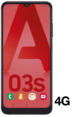
Votre téléphone
Samsung Galaxy A03s
pour votre Samsung Galaxy A03s ou Modifier le téléphone sélectionnéInsérer la carte mémoire
4 étapes
Débutant
Avant de commencer
Il est nécessaire d'éteindre votre mobile pour insérer la carte mémoire.
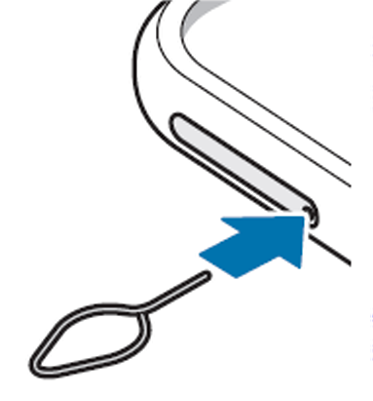

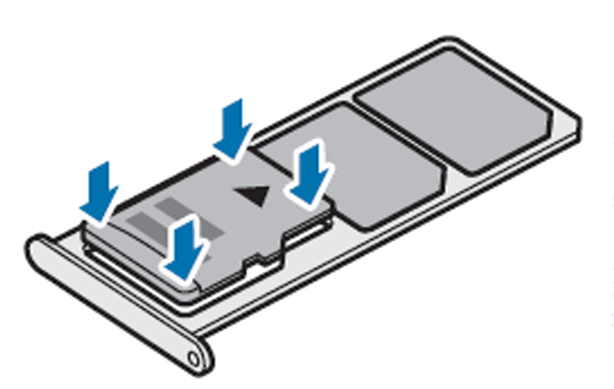

Bravo ! Vous avez terminé ce tutoriel.
Découvrez nos autres tutoriels